Hur du vänder/speglar din video på skrivbordet/online - handledning
Vill du spegla ditt videoprojekt ett tag nu men verkar inte hitta det perfekta verktyget för att göra uppgiften? Lyckligtvis är här 10 bästa verktyg som hjälper dig att vända videor på Windows/Mac/Online. Du kan välja den lämpliga efter dina behov och använda fler redigeringsfunktioner för att förbättra dina videor. Alla inkluderar steg om hur du speglar eller vänder video, så utan att säga så mycket, läs vidare och välj vilken metod som passar dig bäst.
| Video Flipper | Horisontell/Vertikal Vänd | Kvalitet som stöds | Formatera | Svårighet |
| AnyRec Video Converter | √ | HD, UHD, 4K, 8K | MP4, MOV, AVI, M4V, MKV och 600+. | Lätt |
| VLC | √ | HD, UHD, 4K | MP4, WebM, MOV, AVI, WMV och mer. | Måttlig |
| Premiär | √ | HD, UHD, 4K | MP4, VOB, WMV, MXF, MPEG och mer. | Svår |
| Microsoft Foton | √ | HD, UHD | MP4, 3GP, PNG, TIFF och mer. | Lätt |
| QuickTime Player | √ | HD, UHD, 4K, 8K | MOV, MPEG-4, MPEG-2 och mer. | Måttlig |
| Media.io | √ | HD, UHD, 4K | MP4, MOV, DIVX, AVI, VOB, 3GP och mer. | Lätt |
| Clideo | √ | HD, UHD, 4K | MP4, WMV, MOV, MKV, MPG, MTS och mer. | Lätt |
| PowerDirector | √ | HD, UHD, 4K | DAT, MPEG-1, MPEG-2, VOB, WMV och mer. | Svår |
| iMovie | √ | HD, UHD, 4K, | MP4, MOV och M4V. | Måttlig |
| Kapwing | √ | HD, UHD | MP4, MOV, WMV, WebM och mer. | Lätt |
Guidelista
Topp 1: AnyRec Video Converter (Windows/Mac) – Vänd video med ett klick Topp 2: VLC (Alla enheter) – Vänd video vid uppspelning eller permanent Topp 3: Premiere (Windows/Mac) – Främst för professionella redaktörer Topp 4: Windows Movie Maker (Windows) – Standardapp på Windows 10/11 Topp 5: QuickTime Player (Mac) – Multimedia Player från Apple Topp 6: Media.io (Online) – Allt-i-ett-redigerare med AI Topp 7: Clideo (Online) – Quick Video Flipper Online Topp 8: PowerDirector (Alla enheter) – Professionella redigeringsverktyg med AI Topp 9: iMovie (Mac/iOS) – Lämplig för Apple-användare Topp 10: Kapwing (Online) – Bästa vändningsverktyget att använda för företag FAQsTopp 1: AnyRec Video Converter (Windows/Mac) – Vänd video med ett klick
Sluta leta nu, som AnyRec Video Converter är här för att ge. Med rikliga redigeringsalternativ som flipper, cropper, rotator, förgjorda teman, layouter, effekter, filter och mer, är det här verktyget otroligt snabbt och pålitligt för att redigera och vända videor. Jämfört med konkurrenter kan det öka videor så högt som 8K i suverän kvalitet. Dessutom kan annan programvara vara utmanande för vissa nybörjare, men AnyRec har ingen brant inlärningskurva, så du behöver inte oroa dig för det. Således kommer det att vara helt enkelt att lära sig hur man gör en flip-video för dig.

Kan vända, rotera, beskära, tillämpa effekter, lägga till bakgrundsspår och mer.
Ge dig en detaljerad kvalitetsförhandsvisning i realtid av varje redigering du tillämpar.
Modifierbara parametrar, inklusive kvalitet, format, upplösning och mer.
Stöd högupplösta videor i 720p, 4K och till och med 8K-upplösning.
100% Säker
100% Säker
Steg 1.Klicka på knappen "Lägg till filer" längst till vänster för att ta fram videon du vill vända efter start AnyRec Video Converter.
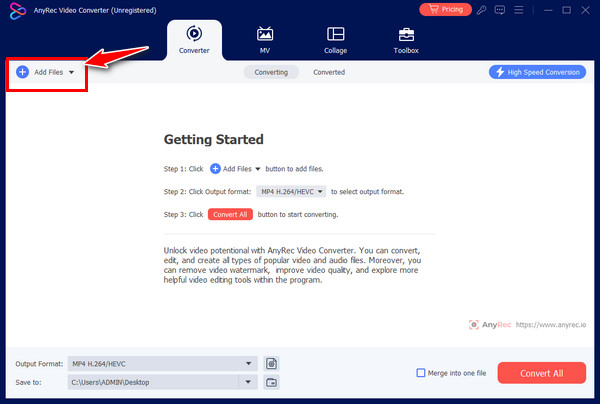
Steg 2.För att komma åt alla redigeringsverktyg, klicka på knappen "Redigera". Välj ett av de horisontella eller vertikala vändningsalternativen under fliken "Rotera och beskär" för att vända videor. Om du är nöjd, klicka på knappen "OK".
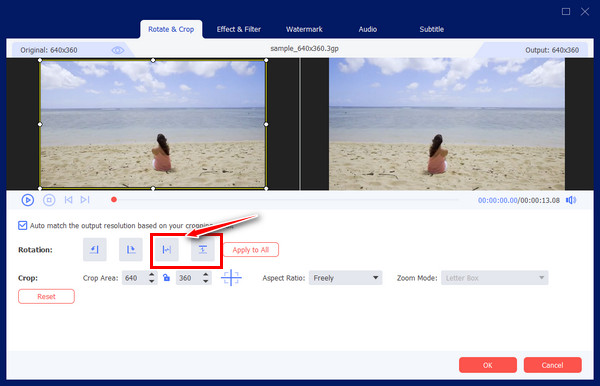
Steg 3.När du har gått till huvudskärmen, bestäm filens anime och plats. Innan du klickar på knappen "Konvertera alla" kan du också välja önskade format.
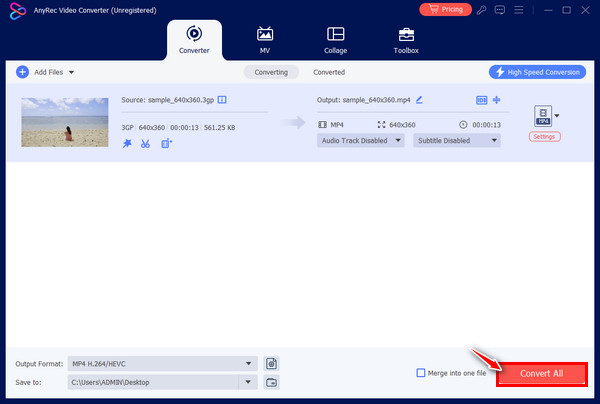
Topp 2: VLC (Alla enheter) – Vänd video vid uppspelning eller permanent
Den fungerar inte bara som en känd spelare på alla enheter utan har också grundläggande redigeringsverktyg för grundläggande videojusteringar. VLC Media Player kan hjälpa dig att lära dig hur du vänder video från olika källor, och du kan bli förvånad över vad mer den kan göra med dina videofiler.
Steg 1.När du startar VLC, öppna din videofil. Gå senare till "Verktyg", välj "Effekter" och "Filter" och gå till fliken "Videoeffekter".
Steg 2.Från underfliken väljer du "Geometri". Klicka på rutan "Transformera" och bestäm vilken videovändningsposition du vill ha, "Vänd horisontellt" eller "vertikalt", från rullgardinsmenyn nedan.

Topp 3: Premiere (Windows/Mac) – Främst för professionella redaktörer
Efter att ha gett dig ett gratis program med öppen källkod med grundläggande redigeringsfärdigheter, erbjuder Premiere Pro omfattande verktyg, inklusive Flipper, för att hjälpa dig redigera videor. Även om det kan se komplicerat ut från början, är Premiere effektivt och ger kvalitetsinlärning på flip-video från porträtt till landskap eller vice versa.
Steg 1.När du har laddat upp ditt projekt i Premiere-fönstret, gå till fliken "Effekter" ovan och välj "Transformera".
Steg 2.Bestäm om du vill ha "Horizontal Flip" eller "Vertical Flip" från rullgardinsmenyn. Dra det valda vändningsalternativet till videon. Du kan också beskära videor med PR.
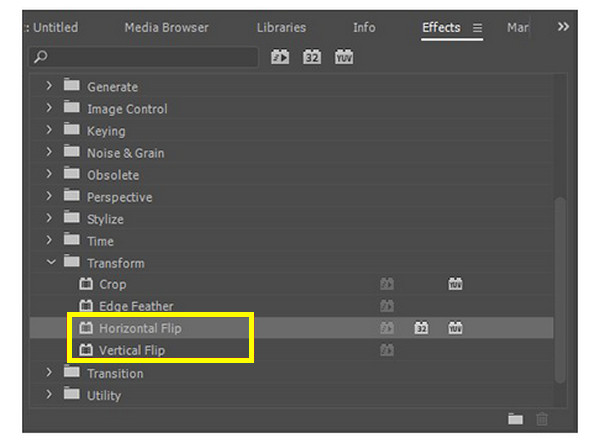
Topp 4: Windows Movie Maker (Windows) – Bästa redigeringsprogrammet för Windows 10/11
Precis som iMovie för Windows, Windows Movie Maker är endast för Windows-användare. Om du vill ladda ner ett verktyg gratis, kan du helt enkelt använda Windows Movie Maker-appen på ditt Windows-system; ladda bara in din video och slutför den detaljerade handledningen nedan om hur du vänder video:
Steg 1.Kör appen och klicka på knappen "Skapa nytt projekt". Klicka sedan på knappen "Lägg till klipp" nedan och välj "Lägg till nytt klipp" för att ladda upp din video.
Steg 2.Gå till alternativet "Fler verktyg" och välj "Rotera och vänd" från menylistan. Från alternativen nedan väljer du antingen att vända din video horisontellt eller vertikalt. Klicka på "OK"-knappen för att verifiera redigeringen.
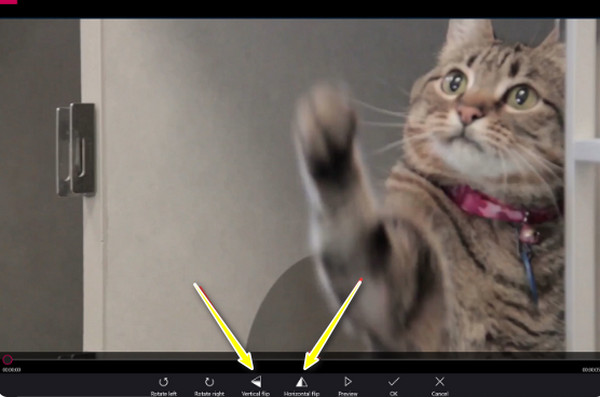
Topp 5: QuickTime Player (Mac) – Multimedia Player från Apple
Förutom att vara en utmärkt standardspelare på Mac, kan QuickTime Player också hjälpa till med hur man vänder och roterar en video på Mac gratis. Gå igenom stegen nedan för att se hur du utför vändning med QuickTime Player.
Steg 1.Öppna filen du vill vända i QuickTime och navigera sedan till fliken "Redigera" ovan.
Steg 2.Välj "Vänd horisontellt" eller "Vänd vertikalt" från rullgardinsmenyn. Efteråt, gå över till fliken "Arkiv" och välj "Spara".
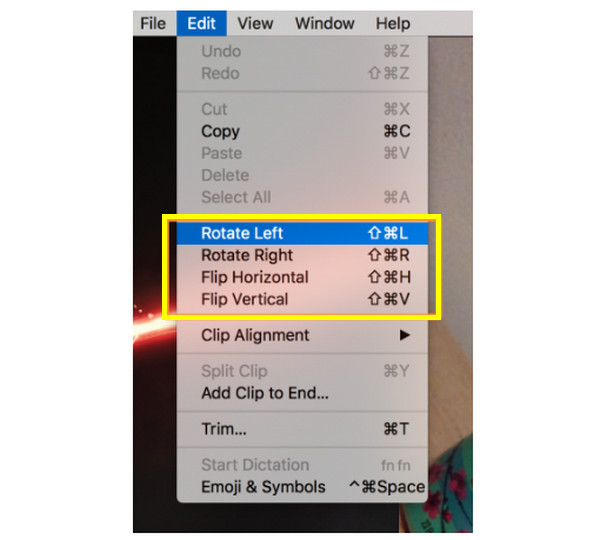
Topp 6: Media.io (Online) – Allt-i-ett-redigerare med AI
Nog med mjukvara och dyk in i onlineverktygsvärlden! Media.io är bland de bästa verktygen att välja när du letar efter lösningar på hur man vänder video 90 eller 180 grader. Det erbjuder ett snabbt och effektivt sätt att utföra vändning.
Steg 1.Ladda upp din video till Media.io Flip Onlines huvudsida genom att klicka på knappen "Välj filer" i mitten.
Steg 2.Välj sedan "Vänd"-fliken till höger från alternativen och välj sedan om "Horisontell" eller "Vertikal" vänds.
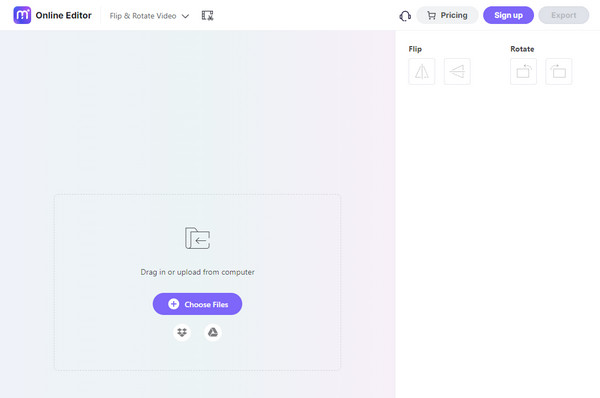
Topp 7: Clideo (online) – ett snabbt vändningsverktyg online
En annan för onlineverktygsvalet är Clideo. Du kommer att lära dig hur du snabbt vänder video online med den här tjänsten, eftersom du inte behöver installera något eller ta komplicerade steg för att lära dig. Det tar bara några instruktioner för att vända videor online.
Steg 1.Öppna Clideo i din webbläsare och klicka sedan på knappen "Välj fil" för att ta in videon från dina lokala filer.
Steg 2.Välj sedan önskad flip nedan, som kan vara horisontell eller vertikal; klicka på "Vänd"-knappen för det avsedda valet. Välj ett format senare innan du klickar på knappen "Ladda ner".
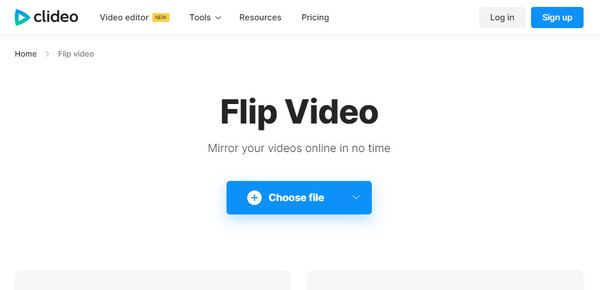
Topp 8: PowerDirector (Alla enheter) – Professionella redigeringsverktyg med AI
Ett bekvämt sätt att redigera video är vad PowerDirector erbjuder. Med den här programvaran kan du enkelt vända videor, klippa klipp och använda visuella effekter, filter och annat gratis. Så här vänder du eller inverterar en video med hjälp av dess metod.
Steg 1.När PowerDirector har öppnats, importera den videofil som behövs för att vända. Dra den till "Tidslinjen" efteråt.
Steg 2.Klicka på din video, välj "Verktyg" ovanför tidslinjen och välj alternativet "PiP-designer". Rulla ned, välj "Vänd"-rutan och välj sedan mellan "Upp och ner" eller "Vänster till höger" för att vända videor.
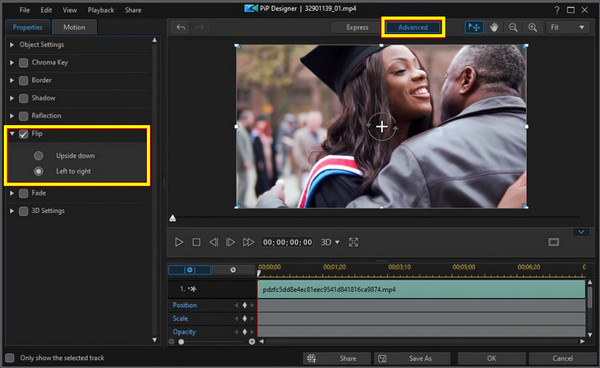
Topp 9: iMovie (Mac/iOS) – Lämplig för Apple-användare
För Mac-användare är iMovie deras bästa videoredigeringsprogram för redigering av mediafiler med olika funktioner, som att applicera effekter, filter, rotera, beskära och så vidare. Glöm inte att det också kan hjälpa dig att lära dig hur man inverterar en video.
Steg 1.När du har valt ditt videoklipp i "Tidslinjen", välj knappen "Klippfilter och ljudeffekt" i verktygsfältet.
Steg 2.När fönstret öppnas väljer du alternativet "Vändd" under menyn "Klippfilter".
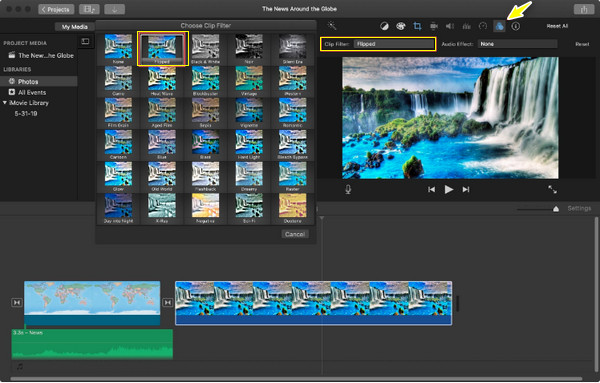
Topp 10: Kapwing (Online) – Bästa vändningsverktyget att använda för företag
Sist men inte minst, ett annat bästa val för att vända videor online är Kapwing. Det kan vända video horisontellt eller vertikalt med bara ett klick gratis. Du kan göra spegelvända videor, upp och ner och andra utan komplicerad erfarenhet. Se nedan hur du vänder ett videoklipp med Kapwing.
Steg 1.Sök efter Kapwing Flip i din valda webbläsare. Börja med att klicka på knappen "Vänd video" och ladda sedan upp din videofil.
Steg 2.Välj "horisontell" eller "vertikal axel"-knappar under "Rotera"-verktyget i den högra sidofältet. Klicka senare på projektknappen "Exportera" för att spara din vända video.
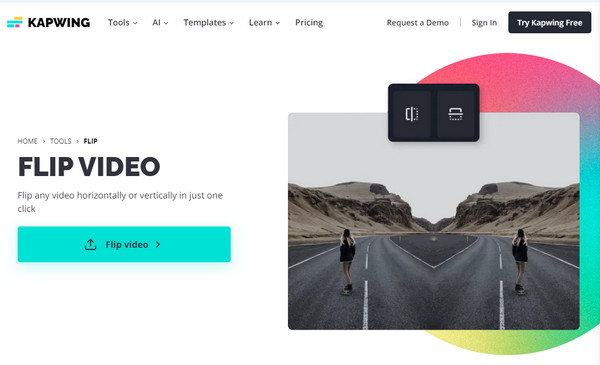
Vanliga frågor om hur man vänder video
-
Hur vänder man video på iPhone med iMovie?
Du kan använda iMovie för att göra det; tryck bara på ditt videoklipp i tidslinjen efter att du har lagt till din video i appen. Gå sedan till alternativet Beskär och använd två fingrar som pekar på skärmen för att vända eller rotera videon. Du kommer att se en guidepil när du gör det.
-
Kan jag välja en del av klippet som ska vändas i Premiere?
Ja. Premiere låter dig göra det genom att trycka på C-tangenten för att öppna Razor-verktyget och välja den del du vill vända. Fortsätt genom att välja mellan vertikal eller horisontell vändning under Transform-sektionen.
-
Hur vänder man video direkt på iPhone med hjälp av Foton?
När du har valt videon du vill vända, tryck på knappen Redigera längst till höger, välj alternativet Beskär längst ned och gå sedan till den övre vänstra sidan för att se knappen "Vänd". Tryck på den för att vända din video horisontellt.
-
Är Premiere gratis för att lära sig hur man vänder video?
Det erbjuder en sju dagars provperiod, men när den är klar måste du prenumerera på en plan för att kunna komma åt alla redigeringsverktyg, som flipper, rotator, cropper och mer.
-
Kan jag använda Google Foto för att förstå hur man vänder videor?
Tyvärr nej. Du kan rotera video med Google Foto, men videovändning kommer inte att göras. använd en tredjepartsapp för att göra vertikalt eller horisontellt istället.
Slutsats
Och det är allt! Det här inlägget täckte allt från att vända videor online till på en stationär dator som kör Windows eller Mac OS. Du kan nu njuta av att titta på videor som du vill genom att använda din föredragna strategi. Men om du inte har bestämt dig ännu, glöm inte bort det AnyRec Video Converter att vända videor. Denna videoredigerare kan vända, rotera, beskära, lägga till effekter och filter och göra fler videoredigeringsuppgifter. Till skillnad från andra säkerställer det snabba procedurer med utmärkta resultat. Ladda ner det nu!
100% Säker
100% Säker
